点击蓝字 关注我们

当企业所开发票有误或由于商品质量等问题购方需要退货,但蓝字普通发票已汇总上传不能作废,此时可开具负数发票来冲抵。那么具体如何操作呢,下面跟小望一起学习专普票开负数发票操作流程吧!


增值税普通发票在开具负数发票时,不需要填写红字信息表编号,可以在开票系统中直接开具。
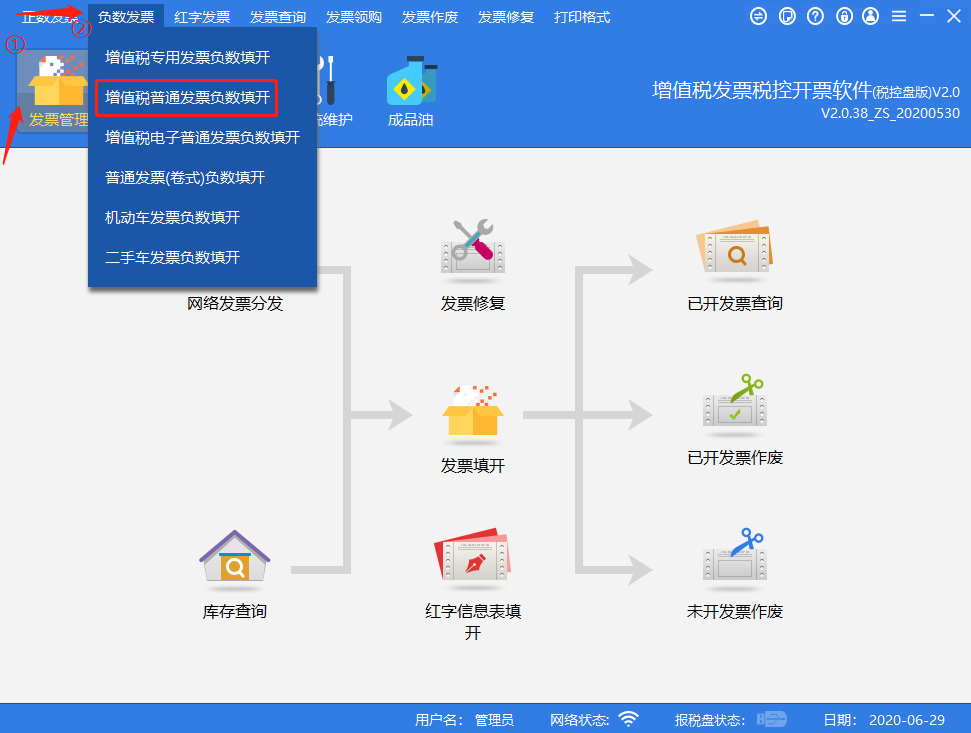
点击【发票管理】-【负数发票】-【增值税普通发票负数填开】菜单项。
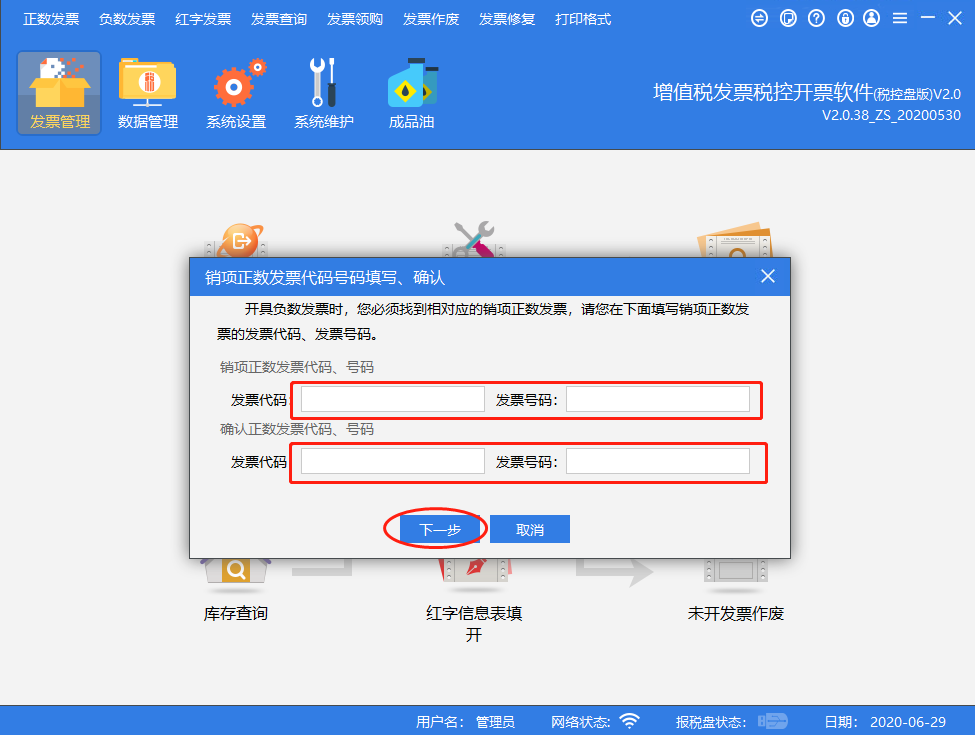
在此窗口中直接填写负数发票所对应正数发票的【发票代码】、【发票号码】,两次输入完全相同时,点击【下一步】按钮进入填开界面。

点击【确定】按钮后,系统进入负数发票填开界面并自动调出票面信息,其中,备注栏中自动显示对应的蓝字发票的发票代码和号码。

确认发票填开界面上的所有信息正确后,点击【开具】或【开具并打印】按钮,负数发票开具成功。


点击【发票管理】-【红字发票】-【增值税发票红字信息表填开】菜单,弹出红字发票信息表信息选择界面。


在开具红字发票信息表信息选择界面中,提供两种申请方式:购买方申请和销售方申请,具体情况视纳税人需要而定。
①购买方申请
由购买方申请开具红字信息表时,根据对应蓝字专用发票抵扣增值税销项税额情况,分已抵扣和未抵扣两种方式:
a.当选择已抵扣时,只要选择发票种类后,不需要填写对应蓝字发票代码和发票号码,点【下一步】进入填开界面。

b.当选择未抵扣时,应根据实际情况选择对应的具体未抵扣原因后,选择发票种类,并填写对应蓝字发票代码和号码,点【下一步】进入填开界面。

②销售方申请
由销售方申请开具红字信息表时,根据实际情况选择理由后,选择发票种类,并填写对应蓝字发票代码和号码,点【确定】按钮后,如果数据库中有对应蓝字发票,进入信息表填开界面。

核实信息无误后,联网点击【上传】按钮,提示【审核成功】之后,在【增值税专票红字信息表审核下载】中下载审核通过的信息表。



红字信息表开具成功后,点击【发票管理】-【负数发票】-【增值税专用发票负数发票填开】。

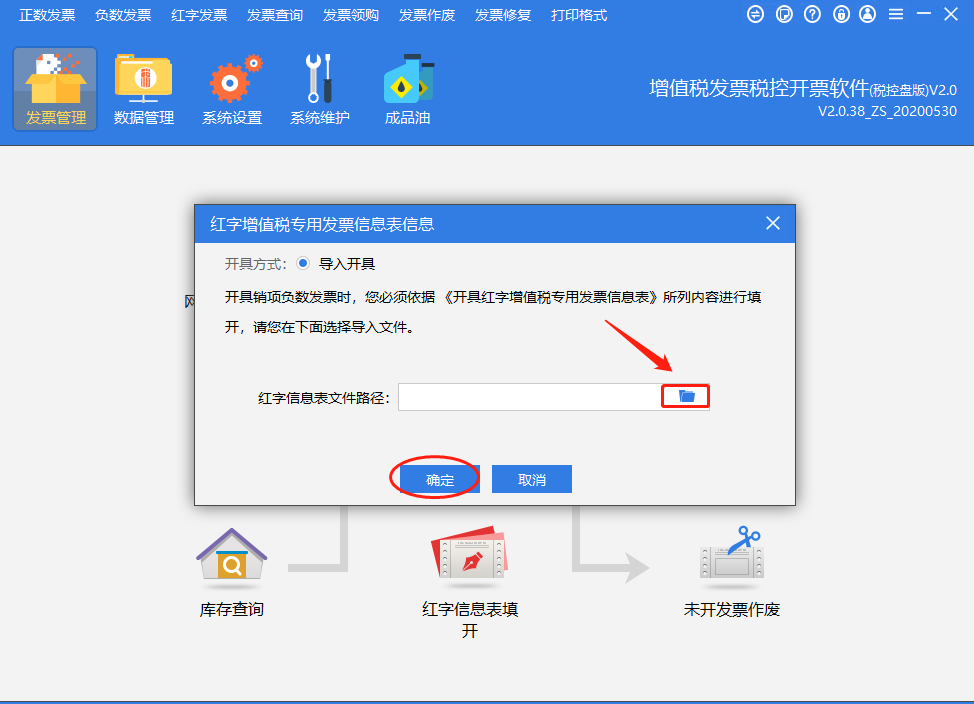
双击选择要导入的红字发票信息表电子文件,系统自动将红字专用发票信息填充到负数发票开具界面对应的编辑框,补全【地址、电话】、【开户行及账号】后,备注栏中自动显示对应的红字发票信息表编号。

确认发票填开界面上的所有信息正确后,点击【开具并打印】按钮,专用发票负数开具成功。
信息来源:百望呼叫中心


